Failas per didelis paskirties failų sistemai [ISPRĘSTA]
Įvairios / / November 28, 2021
Jei gaunate klaidos pranešimą „Failas per didelis paskirties failų sistemai“, kai bandote nukopijuoti didelį failą, kurio dydis didesnis nei 2 GB į USB atmintinę arba standųjį diską, kuriame yra daug laisvos vietos, vadinasi, jūsų Flash diskas arba standusis diskas suformatuotas naudojant FAT32 failą sistema.
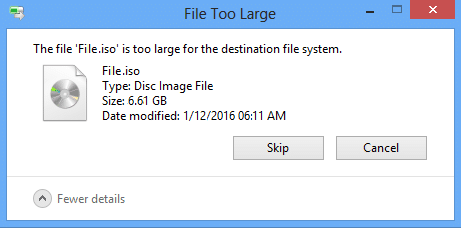
Turinys
- Kas yra FAT32 failų sistema?
- Failas per didelis paskirties failų sistemai [ISPRĘSTA]
- 1 būdas: FAT32 failų sistemos konvertavimas į NTFS neprarandant duomenų
- 2 būdas: suformatuokite įrenginį naudodami NTFS failų sistemą
Kas yra FAT32 failų sistema?
Ankstesnėse „Windows“ versijose, tokiose kaip „Windows 95 OSR2“, „Windows 98“ ir „Windows Me“, buvo naudojama atnaujinta FAT (failų paskirstymo lentelės) failų sistemos versija. Ši atnaujinta FAT versija vadinama FAT32, kuri leidžia numatytąjį 4 KB grupės dydį ir palaiko didesnį nei 2 GB dydžio EIDE standųjį diską. Tačiau dabartinėje aplinkoje jie negali palaikyti didelio failo dydžio, todėl nuo Windows XP buvo pakeisti NTFS (New Technology Files System) failų sistema.
![Failas per didelis paskirties failų sistemai | Failas per didelis paskirties failų sistemai [ISPRĘSTA]](/f/4aee9c4d5d87ebccdafc580047b50e8f.png)
Dabar žinote, kodėl gaunate pirmiau nurodytą klaidą, laikas žinoti, kaip ištaisyti šią klaidą. Taigi, nešvaistydami laiko, pažiūrėkime, kaip ištaisyti šią klaidą, atlikdami toliau nurodytus trikčių šalinimo veiksmus.
Failas per didelis paskirties failų sistemai [ISPRĘSTA]
Būtinai sukurti atkūrimo tašką tik tuo atveju, jei kas nors negerai.
1 būdas: FAT32 failų sistemos konvertavimas į NTFS neprarandant duomenų
1. Paspauskite „Windows“ klavišą + X, tada pasirinkite Komandinė eilutė (administratorius).

2. Patikrinkite, kokia raidė jums priskirta USB atmintinė arba tavo išorinis kietasis diskas?
![Patikrinkite, kokia raidė priskirta jūsų USB atmintinei | Failas per didelis paskirties failų sistemai [ISPRĘSTA]](/f/04e5e9777fad1b5294b1c3067292d5c7.jpg)
3. Įveskite šią komandą cmd ir paspauskite Enter:
Pastaba: būtinai pakeiskite tvarkyklės raidę į savo įrenginio disko raidę.
Konvertuoti G: /fs: ntfs /nosecurity
4. Palaukite kelias minutes, kol bus baigtas konvertavimo procesas, nes tai užtruks, priklausomai nuo disko dydžio. Jei aukščiau pateikta komanda nepavyksta, turite paleisti komandą Chkdsk (Check Disk), kad pataisytumėte diską.
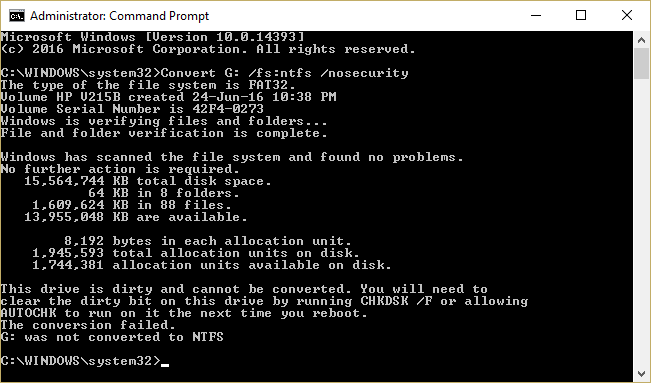
5. Taigi komandų eilutės lange įveskite šiuos žodžius ir paspauskite Enter: chkdsk g:/f
Pastaba: Pakeiskite tvarkyklės raidę iš g: į savo USB atmintinės raidę.
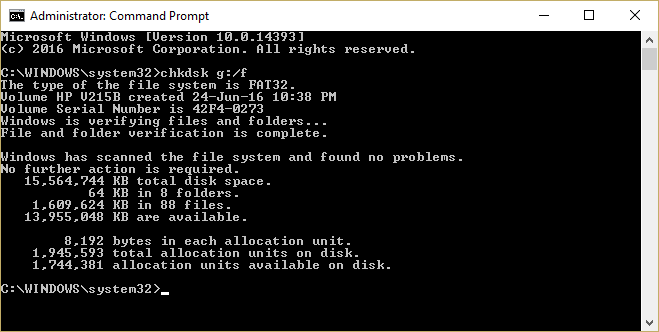
6. Dabar vėl paleiskite Konvertuoti G: /fs: ntfs /nosecurity komandą, ir šį kartą tai būtų sėkminga.
![paleiskite konvertuoti fs ntfs nosecurity į cmd, kad konvertuotumėte FAT32 į NTFS | Failas per didelis paskirties failų sistemai [ISPRĘSTA]](/f/0e176321d6f1e5a643a731205bec4447.png)
7. Tada pabandykite nukopijuoti didelius failus įrenginyje anksčiau, parodydami klaidą „Failas per didelis paskirties failų sistemai“.
8. Tai būtų sėkminga Pataisyti Failas per didelis paskirties failų sistemos klaidai neprarasdami diske esančių duomenų.
2 būdas: suformatuokite įrenginį naudodami NTFS failų sistemą
1. Dešiniuoju pelės mygtuku spustelėkite savo USB diską ir pasirinkite Formatas.

2. Dabar pakeiskite failų sistemą į NTFS (numatytasis).

3. Toliau, į Paskirstymo vieneto dydis išskleidžiamajame meniu pasirinkite Numatytas.
4. Spustelėkite Pradėti ir, jei prašoma patvirtinimo, spustelėkite Gerai.
5. Leiskite procesui baigti ir dar kartą pabandykite nukopijuoti failus į diską.
Rekomenduojamas:
- Pataisykite programos nuorodas ir piktogramas atidarykite „Word“ dokumentą
- Kaip pataisyti „Internet Explorer 11“ neatsako
- Ištaisykite Nepavyko prisijungti prie šios tinklo problemos sistemoje „Windows 10“.
- Pataisyti „Windows Live Mail“ nepasileidžia
Tai tau pavyko Pataisyti Failas per didelis paskirties failų sistemai Jei vis dar turite klausimų dėl šio įrašo, nedvejodami paklauskite jų komentarų skiltyje.
![Failas per didelis paskirties failų sistemai [ISPRĘSTA]](/uploads/acceptor/source/69/a2e9bb1969514e868d156e4f6e558a8d__1_.png)


